我们在定义名称、数据有效性等等编辑框,进行excel引用位置时,如何正确使用光标移动?
在名称对话框的“excel引用位置”编辑框中,直接使用左右光标移动位置时,其实是相当于在移动选择所引用的单元格,这样对我们使用光标移动带来一些麻烦。
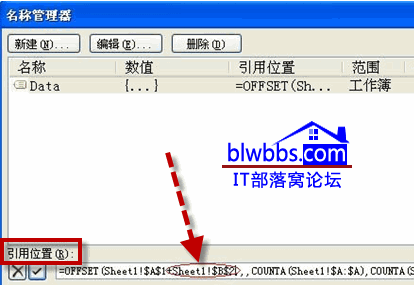
如上图 “名称管理器”对话框中,当在“引用位置”的文本框中输入公式后,如果直接按向左右方向键则会自动输入一个单元格引用。如果要通过使用方向键移动光标来编辑公式,按下F2键进入编辑模式即可。
excel 绝对地址,并通过实例来讲解excel绝对地址的使用和切换
第一,excel绝对地址引用的解释excel绝对地址适用于单元格、工作薄和工作表引用。其中excel单元格引用有绝对地址引用和相对引用以及混合引用。相对引用、绝对引用和混合引用是指在公式中
F2键可以在输入和编辑模式之间切换,Excel窗口左下角状态栏中可以看到当前编辑状态,显示为“输入”则为“输入模式”,显示为“编辑”则为编辑模式。
总结:excel引用位置编辑框光标移动的正确方法是先在编辑框中,按下F2键,然后再用光标移动,就不会出错了。
关于按F2键,excel引用位置光标移动能正常使用的解释如下:
专业的说法:F2键,可以在 “引用位置”的点模式和编辑模式之间切换。点模式中,按左右光标箭头移动是输入单元格地址;编辑模式中,按光标箭头移动位置。
excel 循环引用的定义和常见问题,以及excel循环引用的正确使用方法
excel循环引用是什么呢?excel循环引用就是公式引用自己所在的单元格,则不论是直接引用还是间接引用,都称为循环引用。只要打开的工作簿中有一个循环引用,Excel将无法自动计算所有打开


